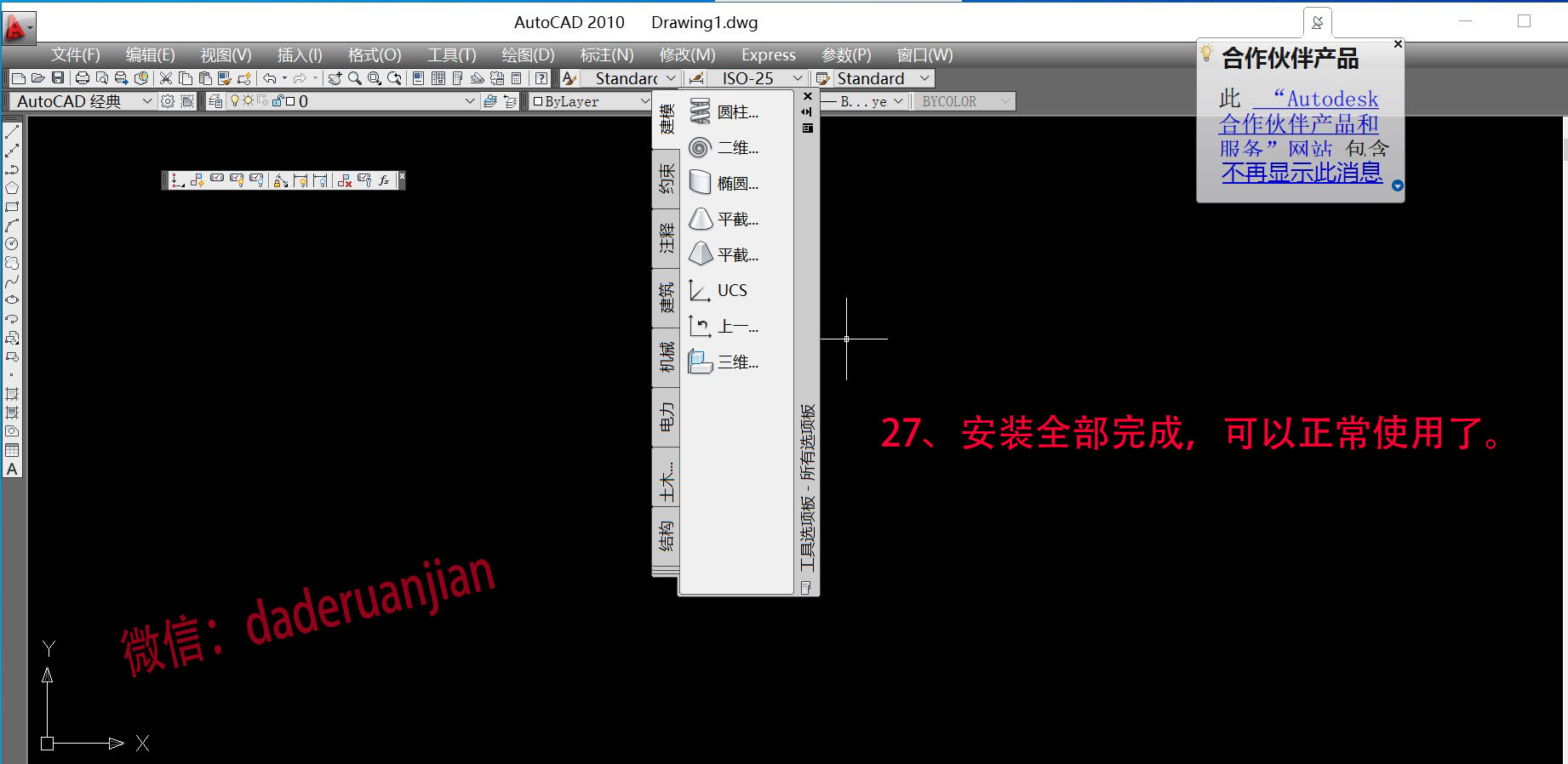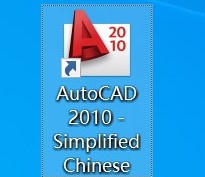
CAD2010介绍及安装教程
[软件名称]:CAD2010
[软件语言]:简体中文
[安装环境]:Win10/Win8/Win7
[硬件要求]:CPU@2GHz 内存@4G(或更高)
CAD2010有32位和64位,安装教程是一样的,这里是以64位为例子做的教程。
如果安装过程中出现.NET Framework3.5让下载并安装此功能请联网选择下载安装。
激活时需要退出杀毒软件,关闭实时保护。找不到注册机时可以在单独解压注册机。
1、鼠标右击CAD2010安装包64位,选择解压到 CAD2010安装包64位。

2、双击打开解压在桌面的CAD2010安装包64位

3、双击打开CAD2010软件安装包。
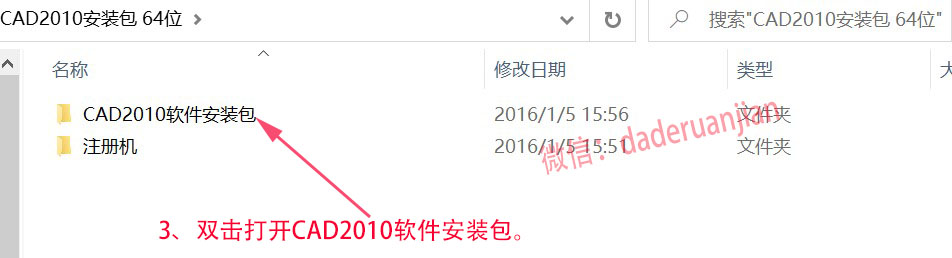
4、右键setup,以管理员身份运行。
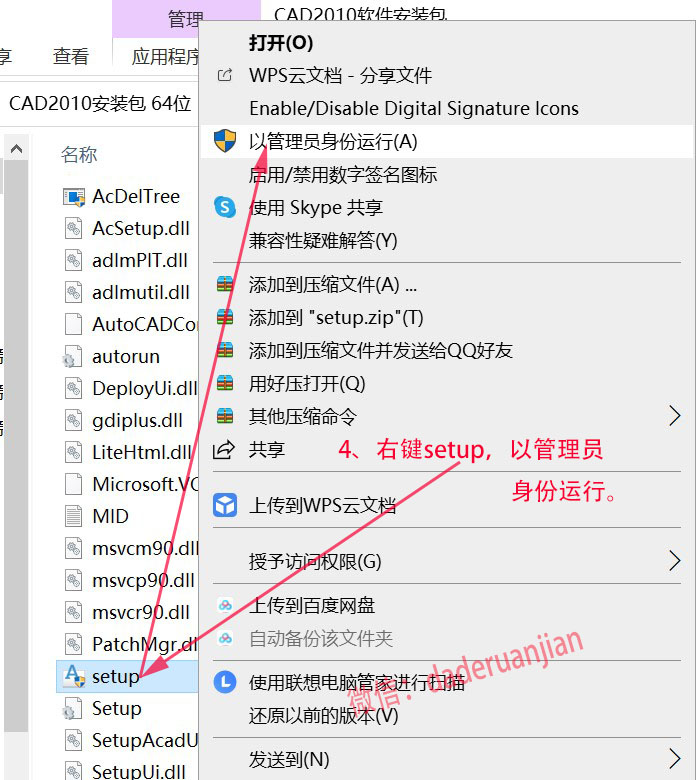
5、点击安装产品。
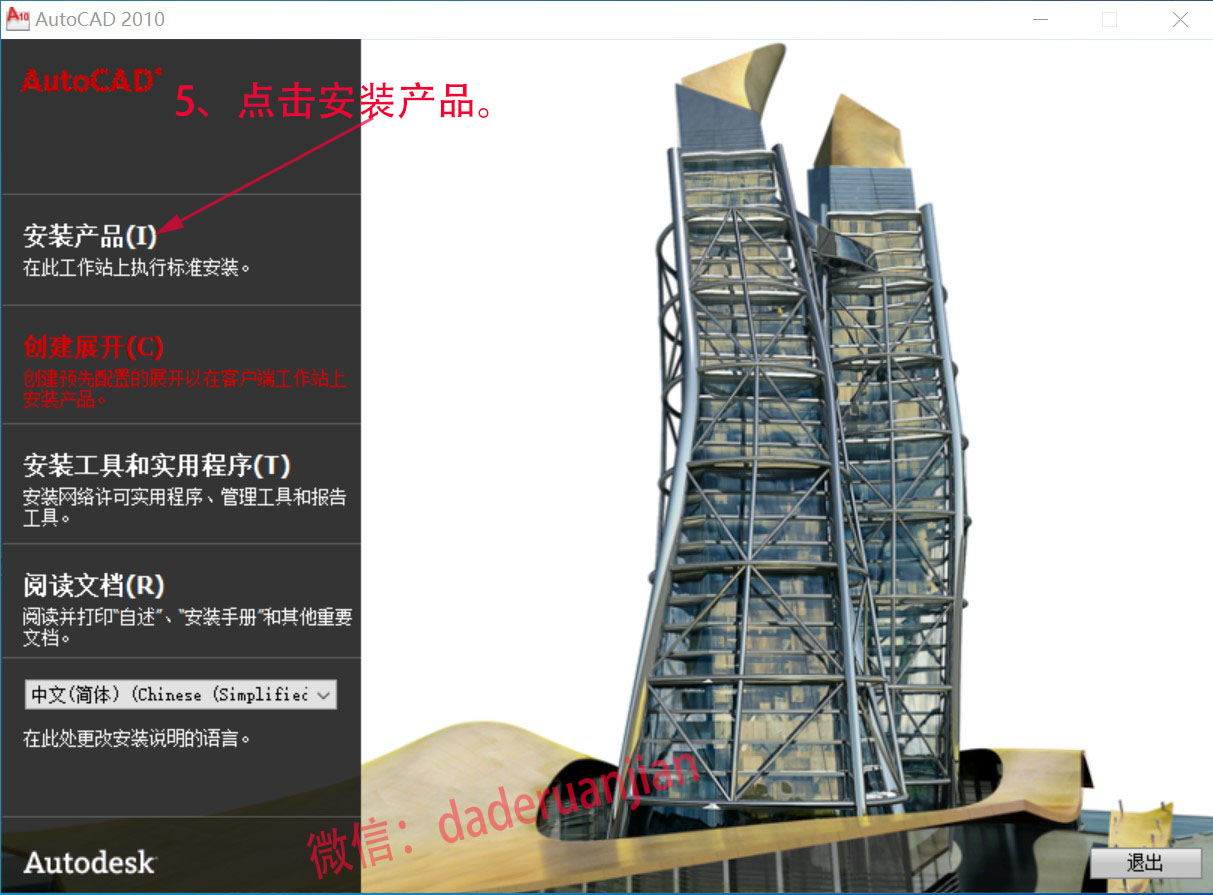
6、按照下图所示,点击下一步。
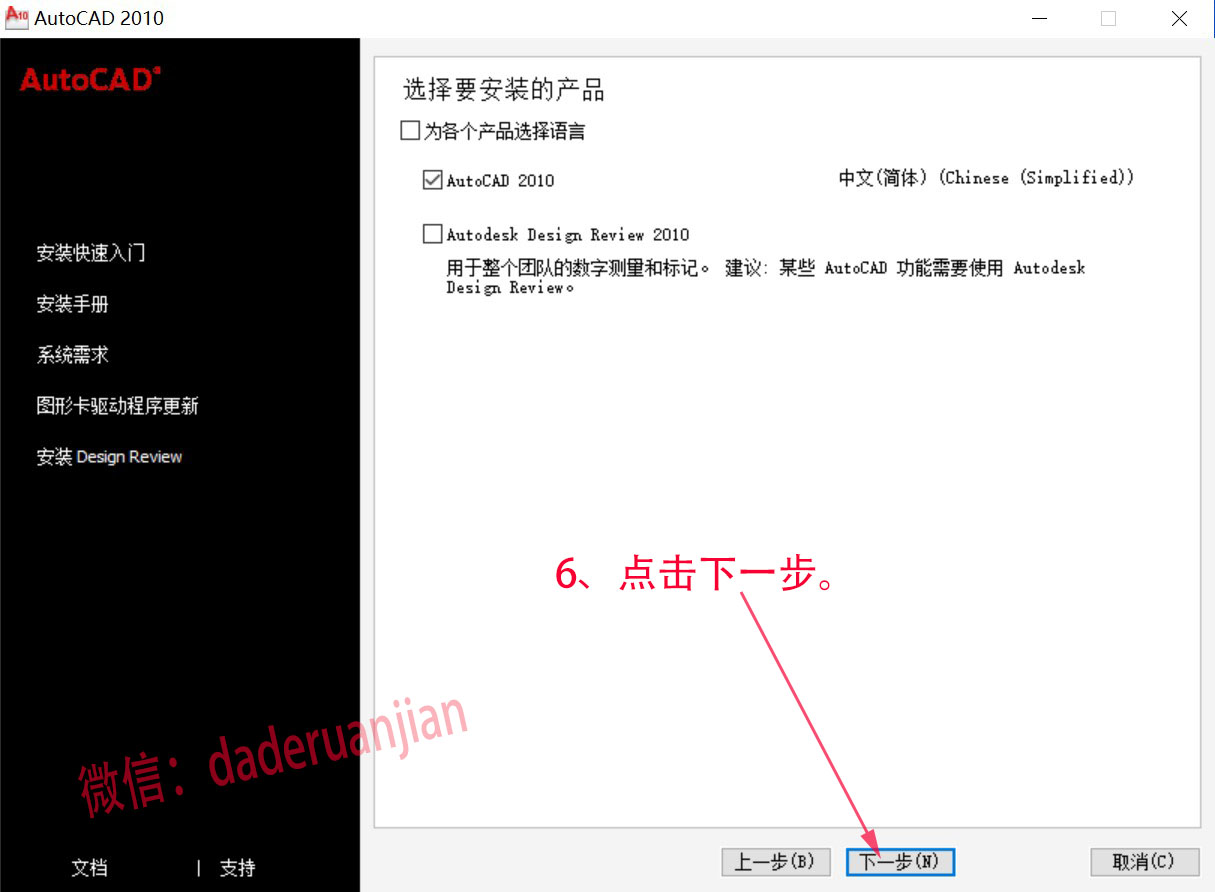
7、点击我接受以后在点击下一步。
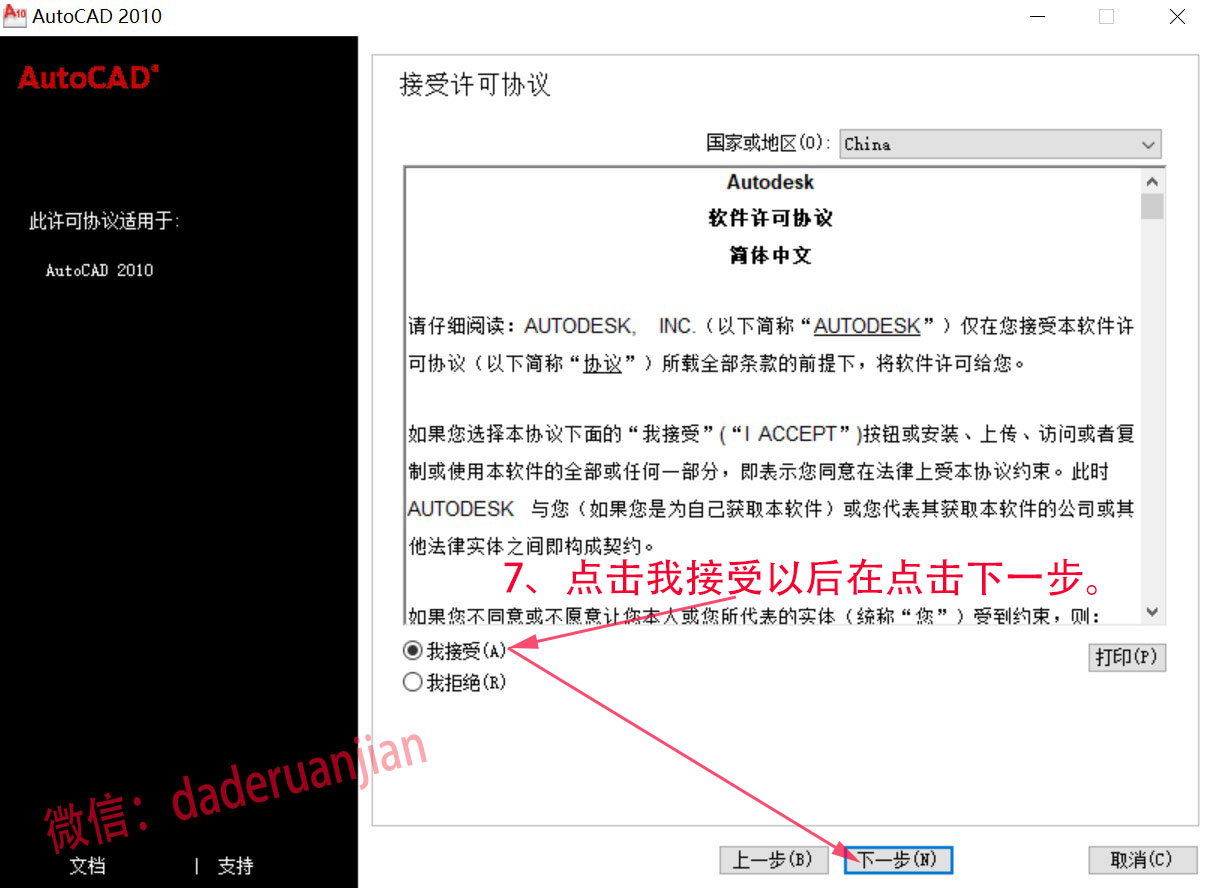
8、输入序列号666-69696969,产品密钥001B1,在输入用户信息,用户信息可以随意填写,最后点击下一步。
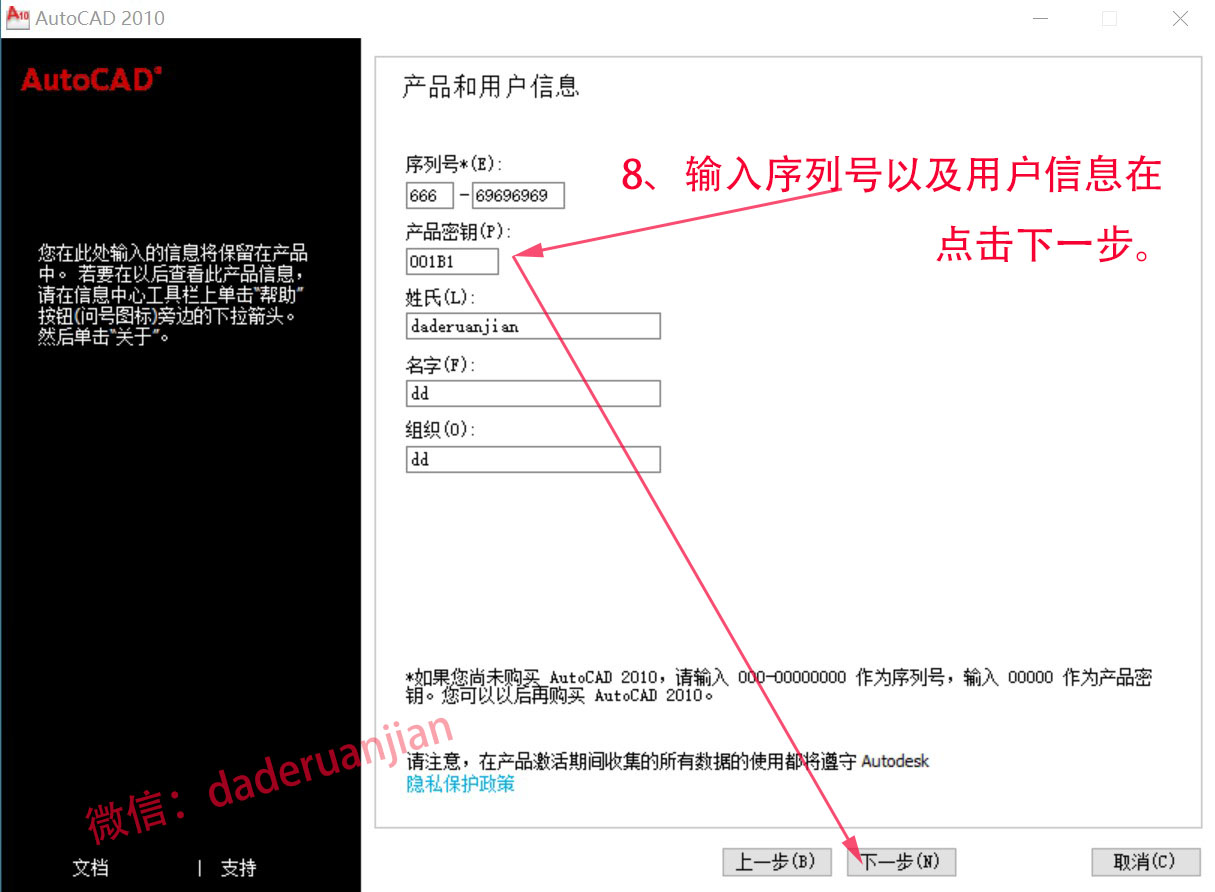
9、点击配置。

10、点击单机许可,在点击下一步。

11、按照下图所示进行操作。
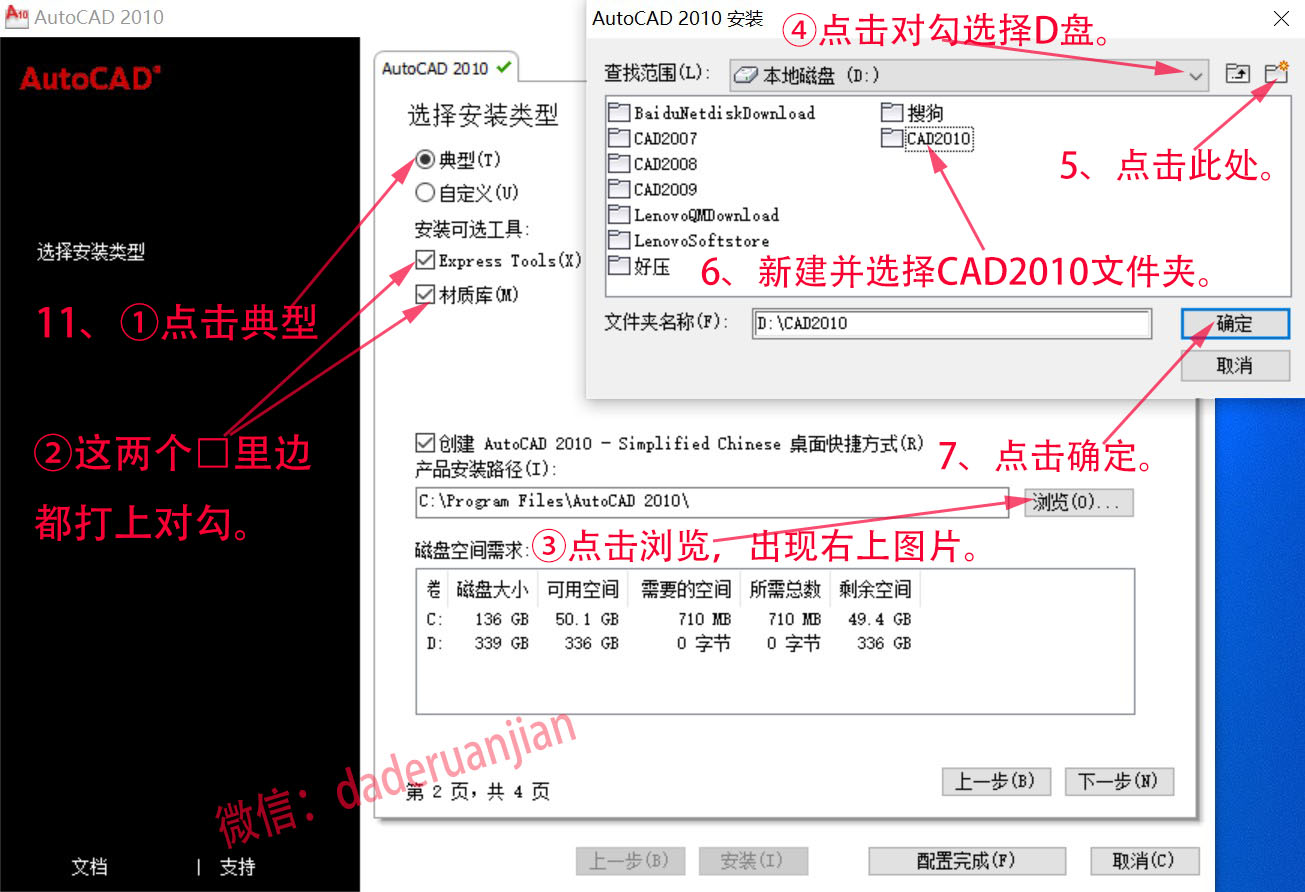
12、点击下一步。
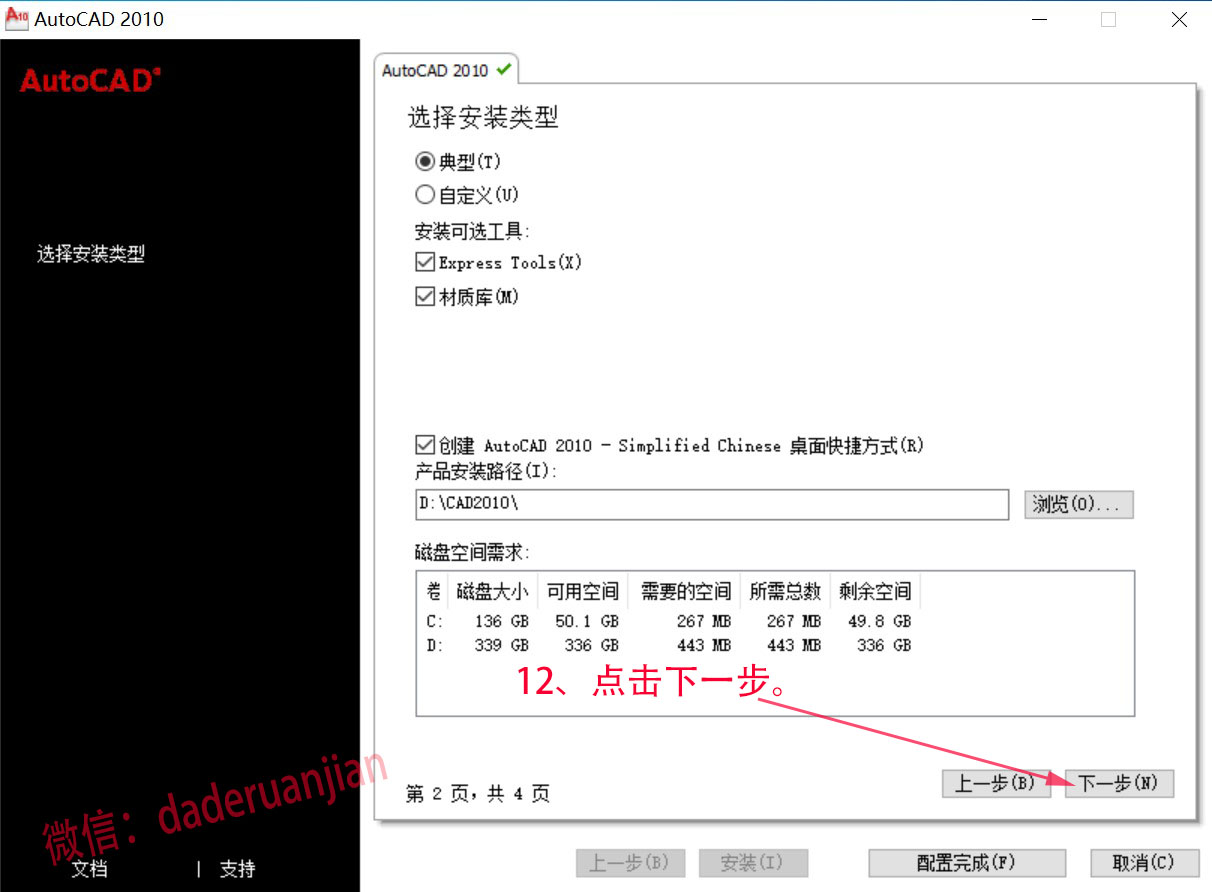
13、选择【不包含service pack】,点击【下一步】。
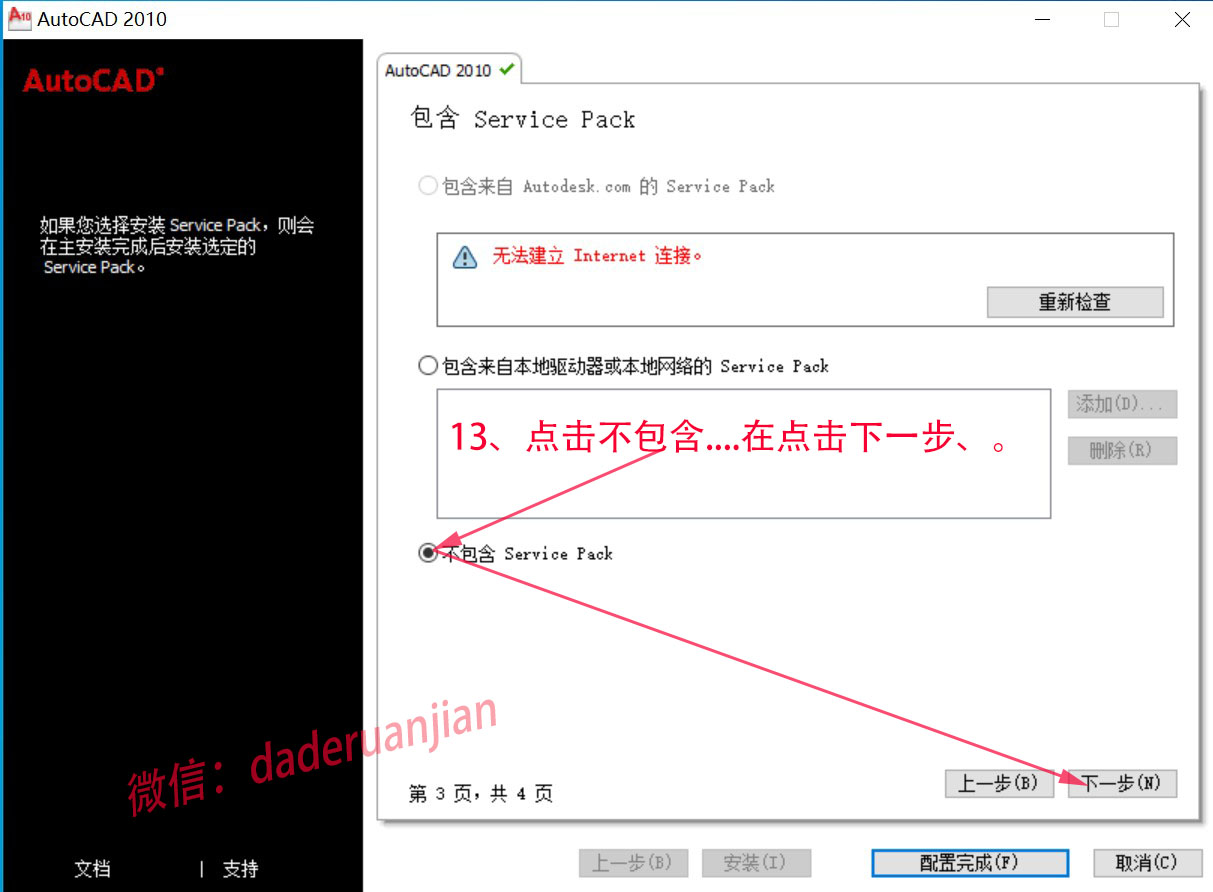
14、点击配置完成。
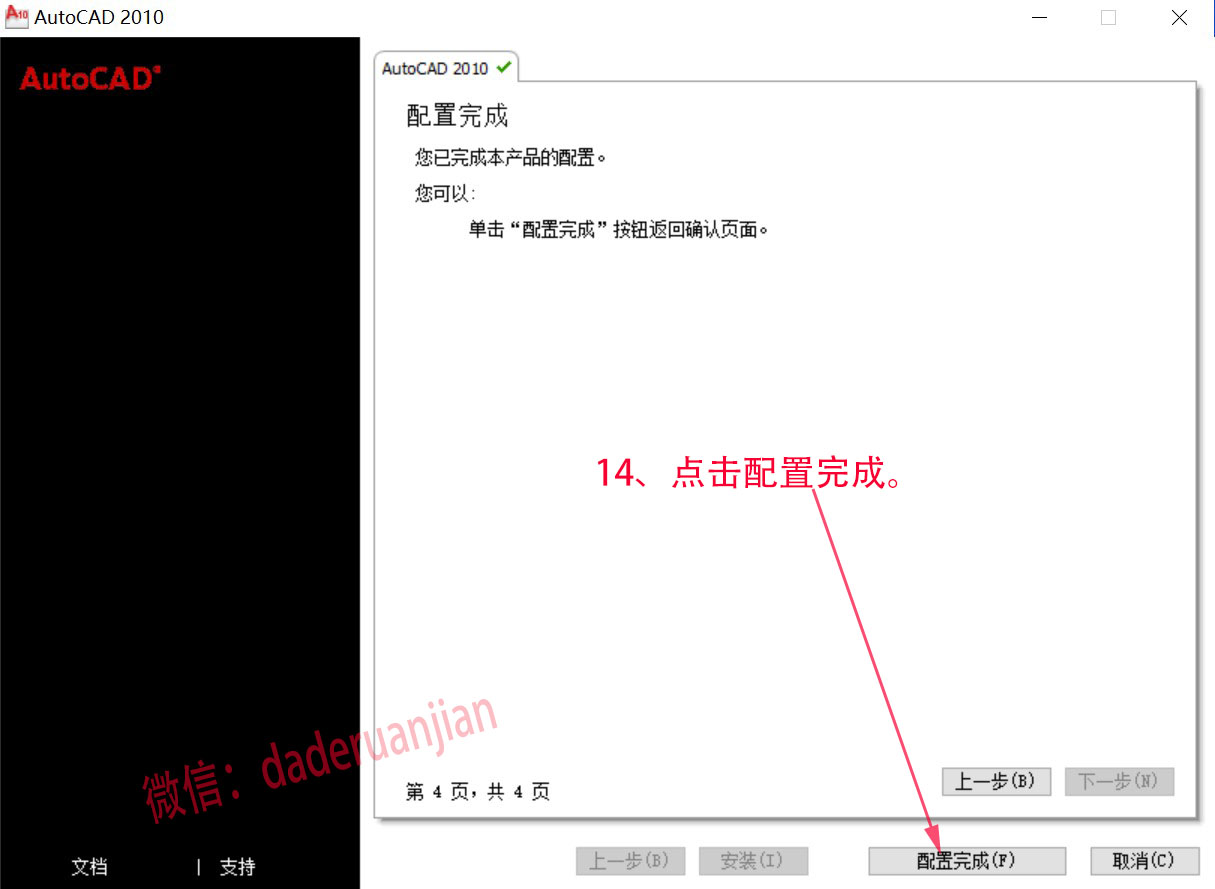
15、点击安装。
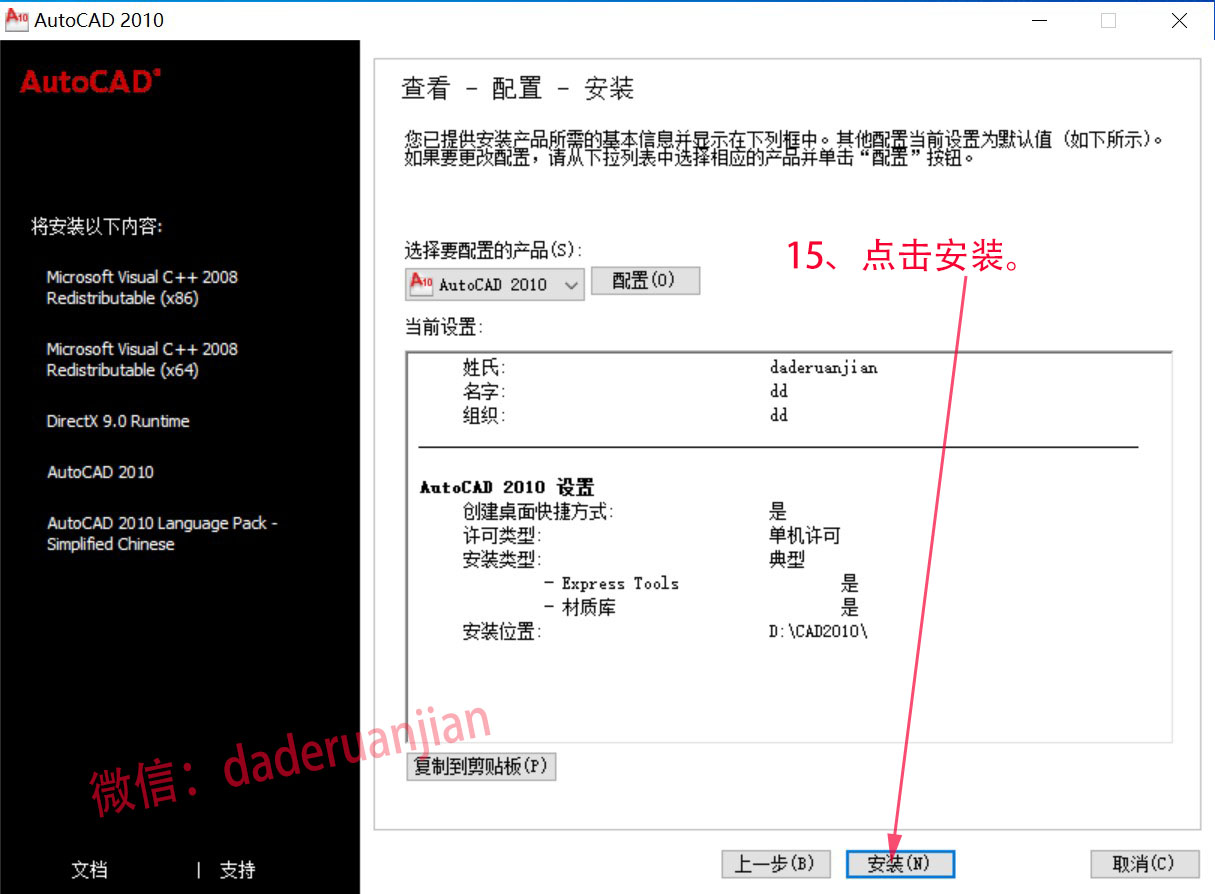
16、如果出现此图点击忽略。
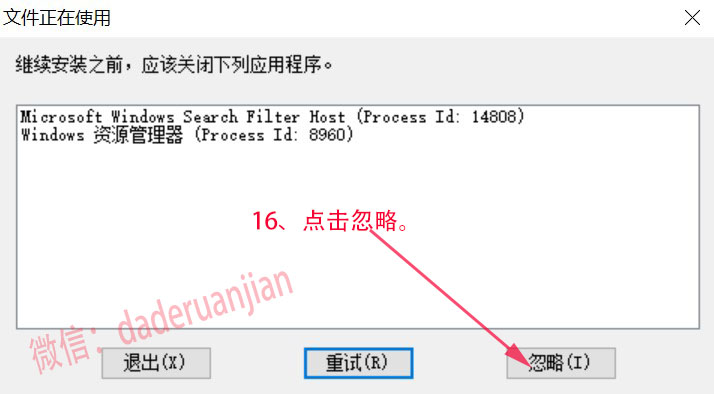
17、取消□里边的对勾点击完成,如果出现要重启的页面点击不用重启。
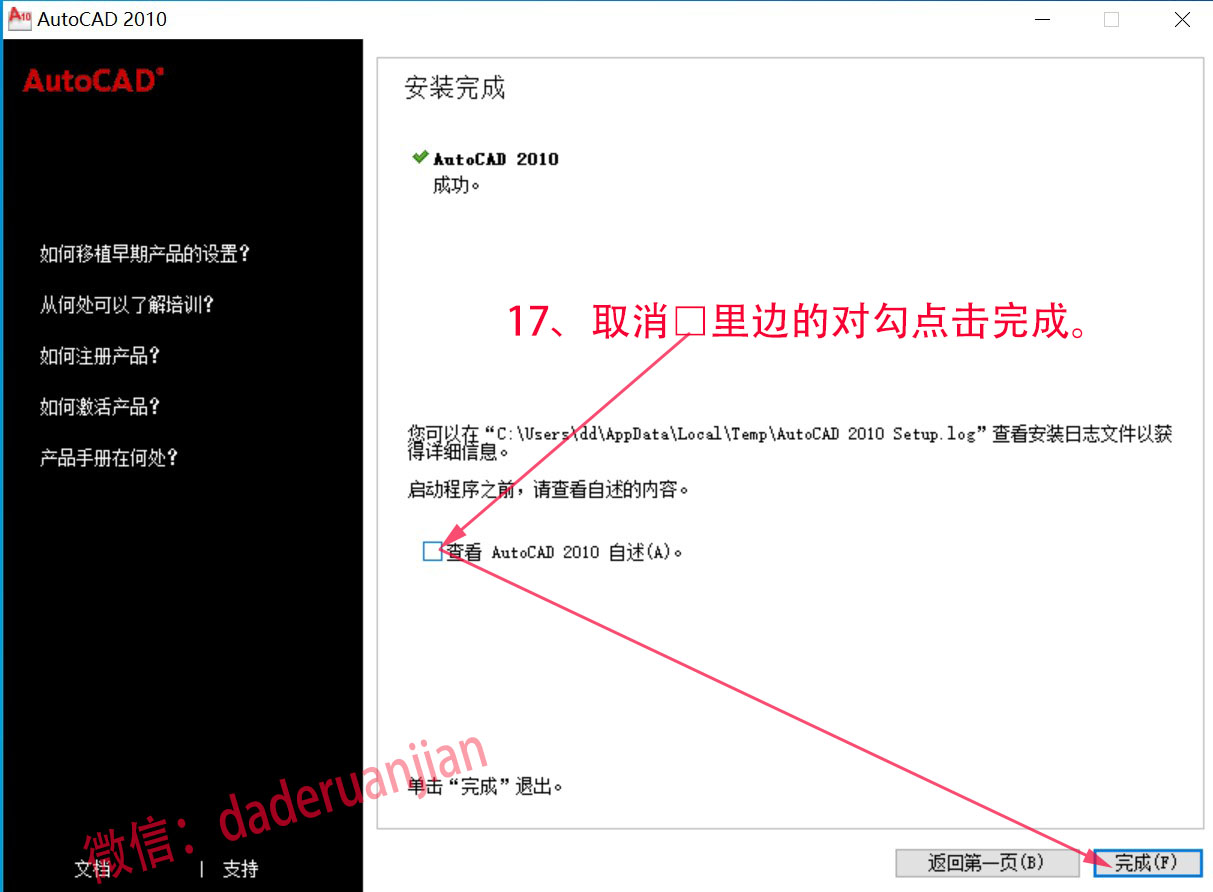
18、双击桌面【AutoCAD 2010 - Simplified Chinese】图标启动软件。
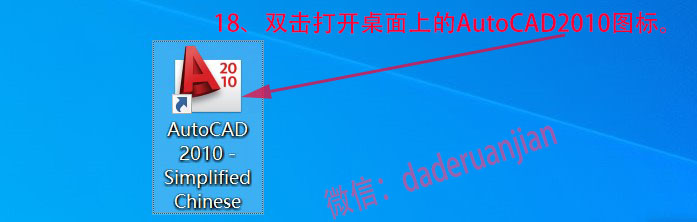
19、点击跳过,行业根据自己需求选择。
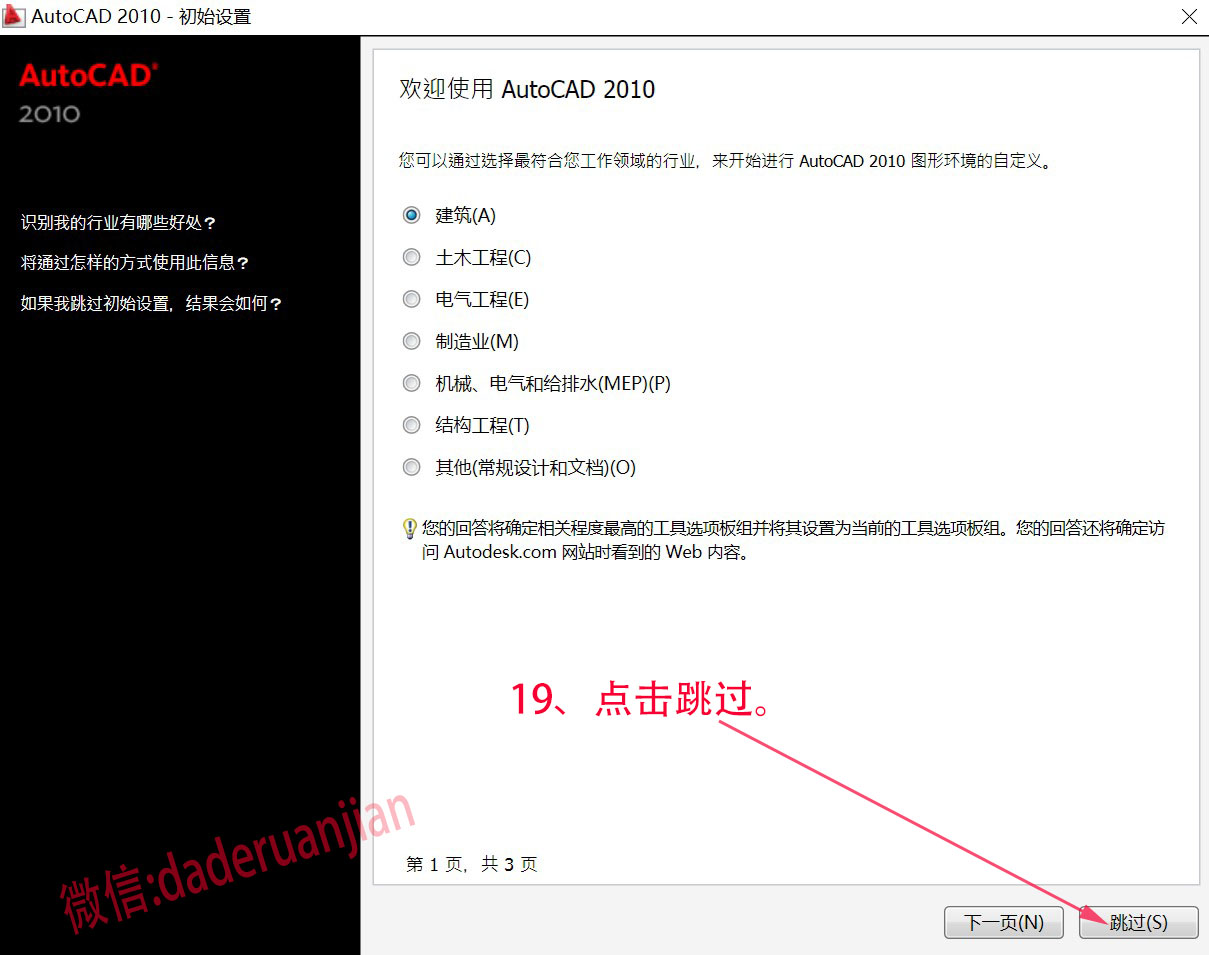
20、取消勾选AutoCAD 2010下次启动时提醒我,点击启动AutoCAD 2010。
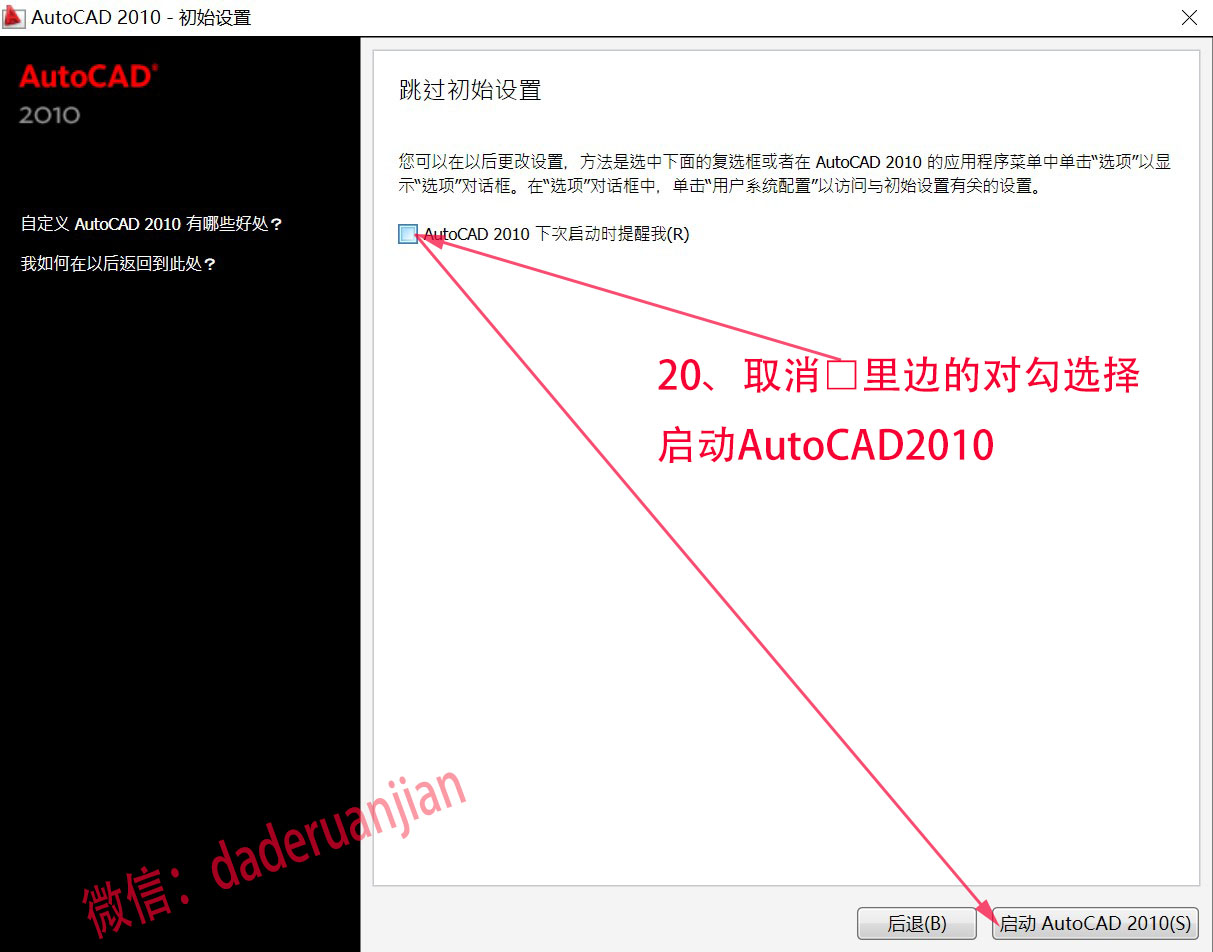
21、点击激活。
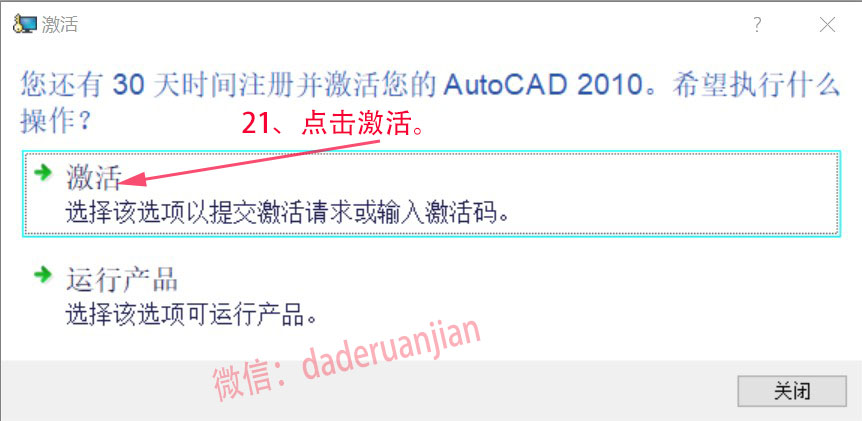
22、打开安装包解压后的【CAD2010软件安装包64位】文件夹,鼠标右击【xf-a2010】选择【以管理员身份运行】。
温馨提示:如果文件夹里没有“xf-a2010”或“打不开此程序”,请关闭电脑上的“杀毒软件、防火墙”后重新解压安装包,Win10系统还需关闭“Windows Defender”。
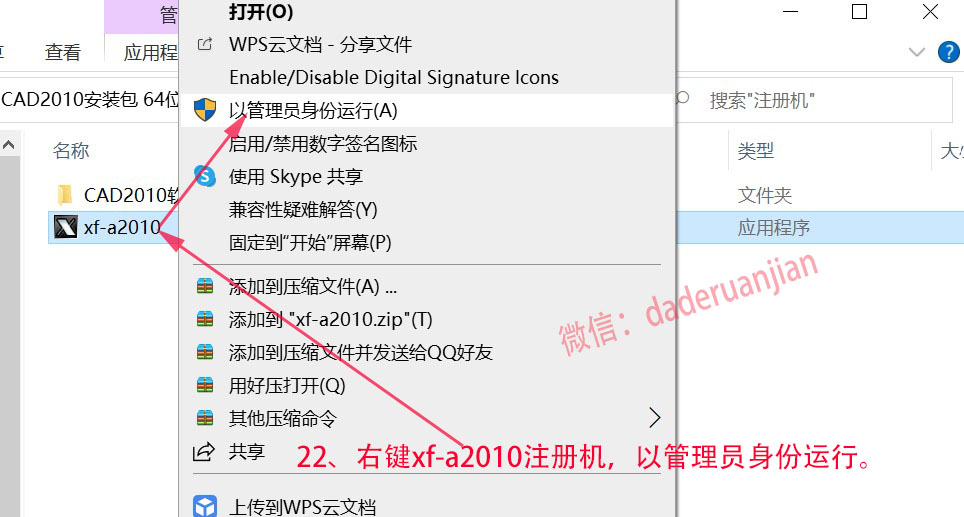
23、①点击输入激活码,键入激活码然后用快捷键“Ctrl+C”复制申请号后的代码;用快捷键“Ctrl+V”将代码粘贴到Request后的框中②点击Mem Patch③点击确定
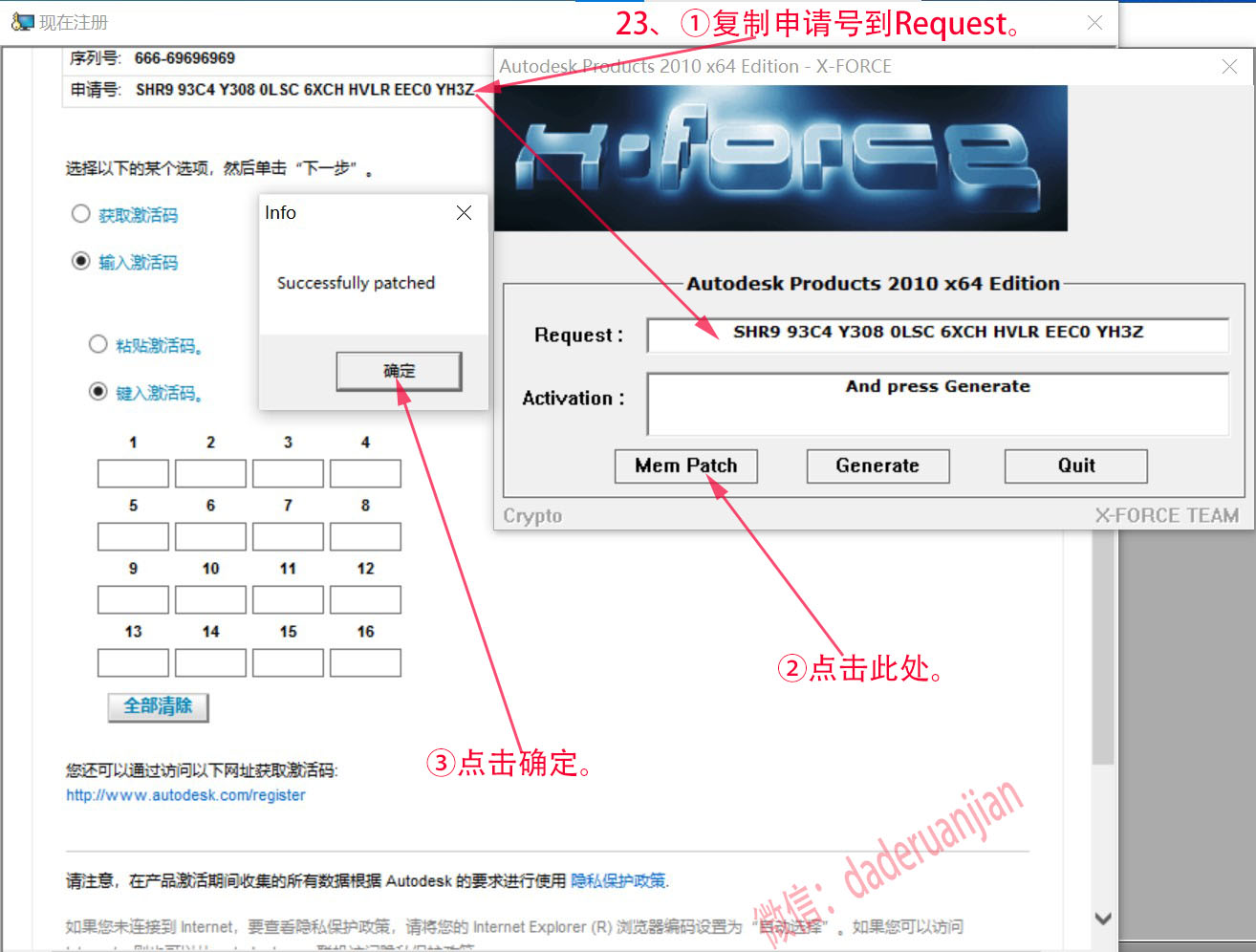
24、①点击Generate生成激活码②用快捷键“Ctrl+C”复制Activation后框中的激活码③用快捷键“Ctrl+V”将激活码粘贴到激活码输入框中④点击下一步。
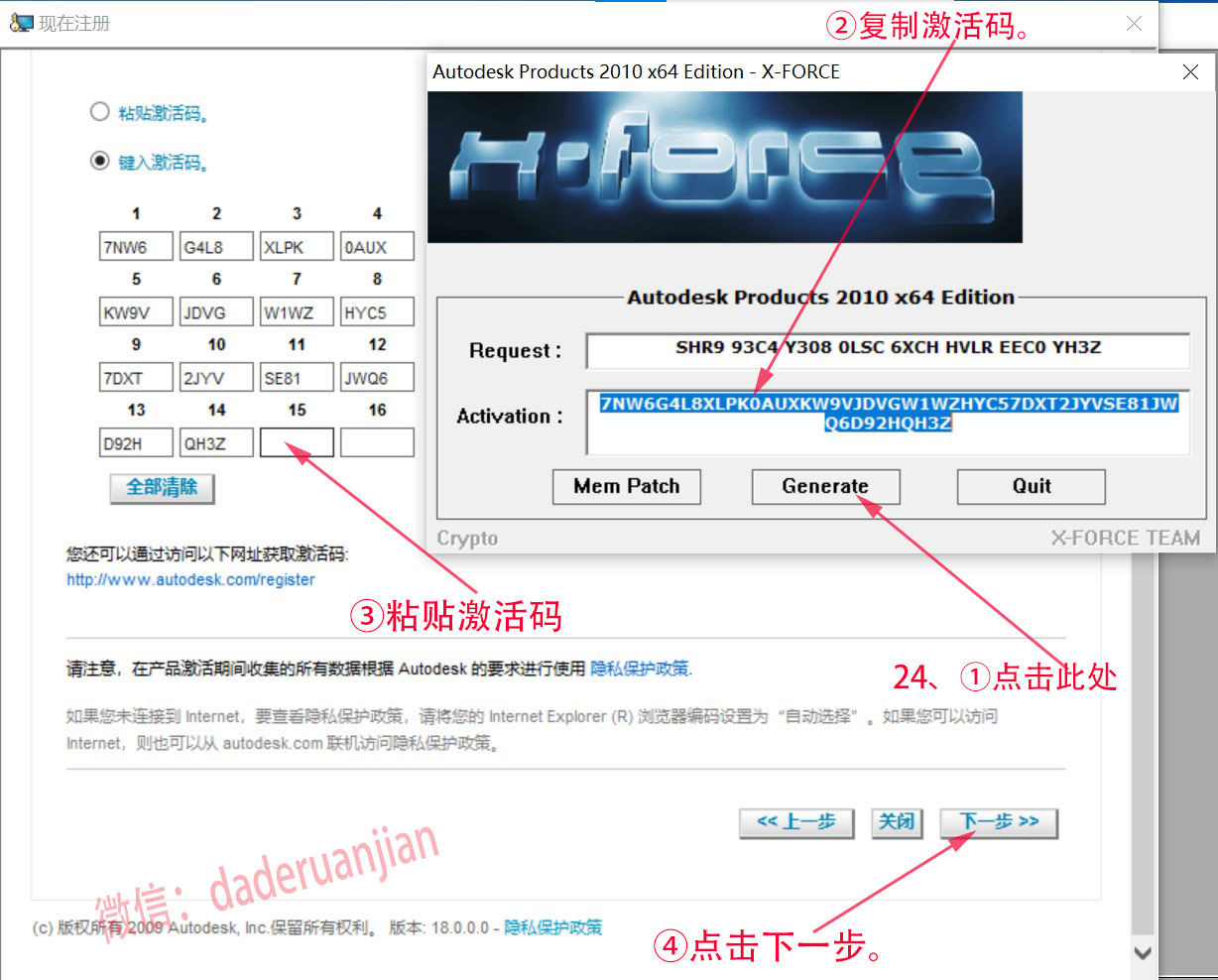
25、激活成功点击完成。
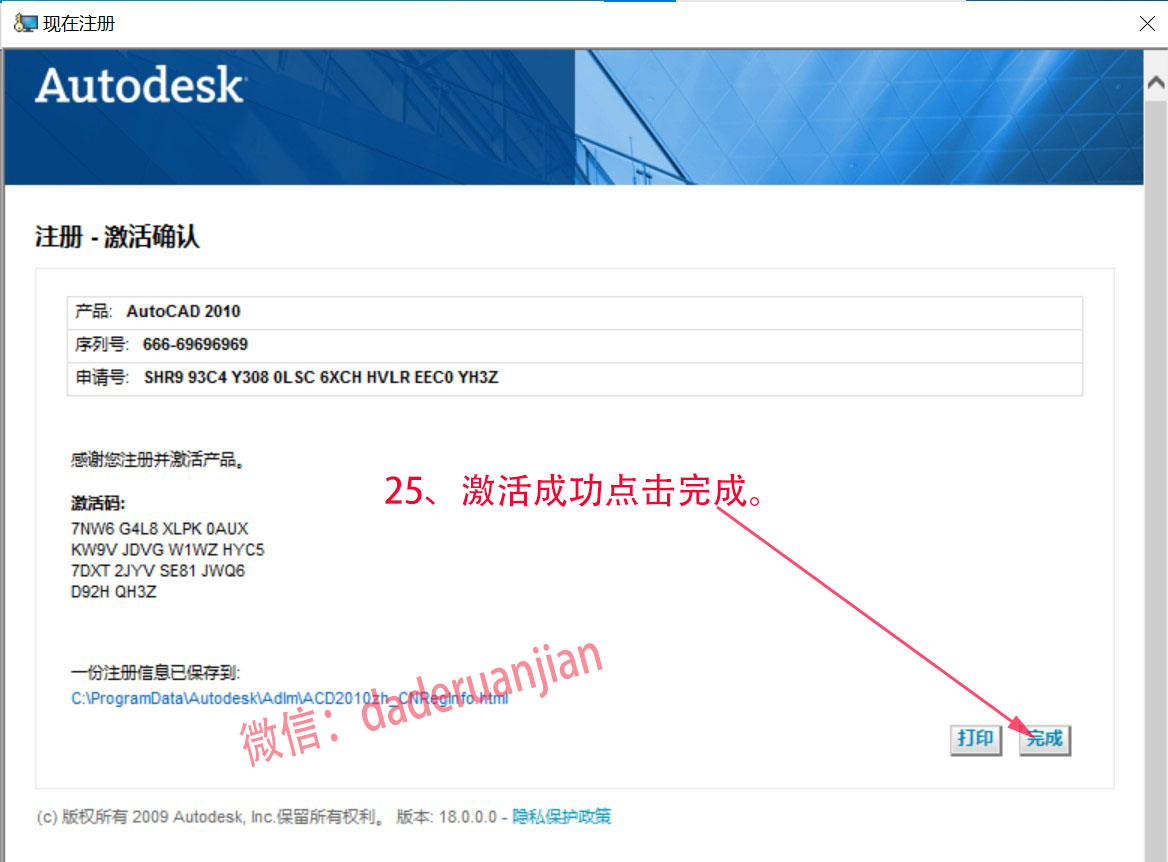
26、选择【不,不再显示此消息】,点击【确定】。

27、安装全部结束,直接就能正常使用软件了。